在如今信息化社会中,手机已经成为人们日常生活中不可或缺的工具之一,在处理工作文档时,手机端Excel的设置行宽和列高显得尤为重要。如何在手机上灵活设置Excel的行高和列宽,不仅能提高工作效率,还能让用户更加便捷地查看和编辑表格内容。接下来我们将探讨手机端Excel如何设置行高和列宽的方法,帮助用户更好地利用手机办公。
手机端Excel如何设置行高
具体方法:
1.手机桌面轻点下Microsoft excel图标;再新建一个工作薄;在当前窗口的工作表SHEET1中,把此工作表设置行高与列宽。
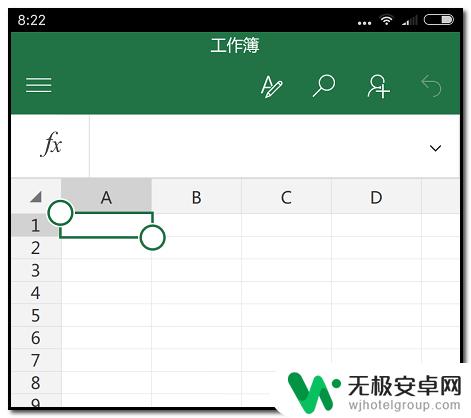
2.在如下图箭头所指的位置点下,全选中此工作表SHEET1
整个工作表呈灰色底色状态。
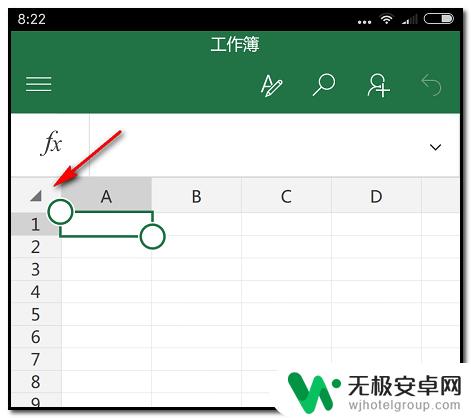
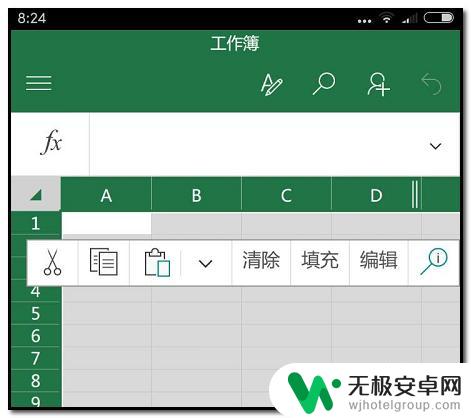
3.在页面的上方,如下图箭头所指的图标点下;下方弹出命令栏;
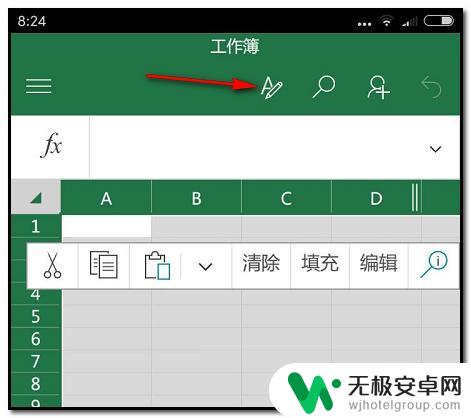
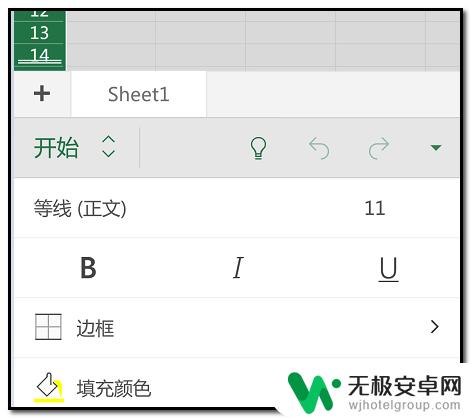
4.就在“开始”选项卡这里,手指轻向上滑。翻到“设置单元格大小格式”这里,并点下它。
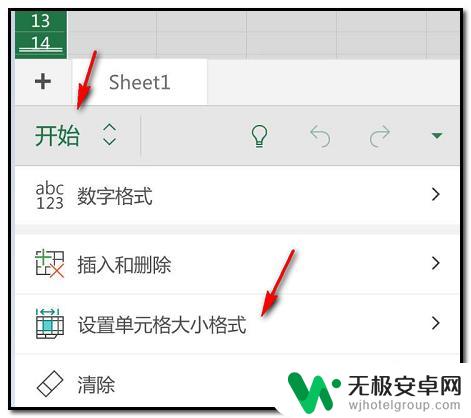
5.即弹出“行高”与“列宽”这两项的编辑项;如下图所示。
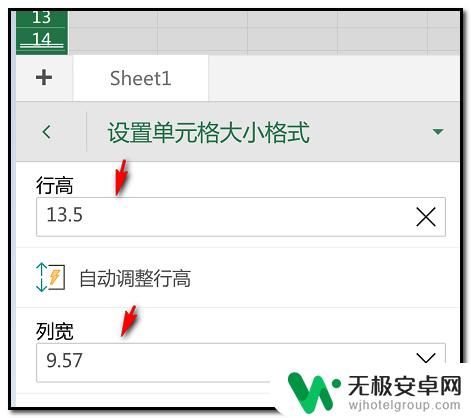
6.已显示软件默认的行高与列宽;现在把原来的数字删除。把行高修改为“20.25”;列宽为“11.0”
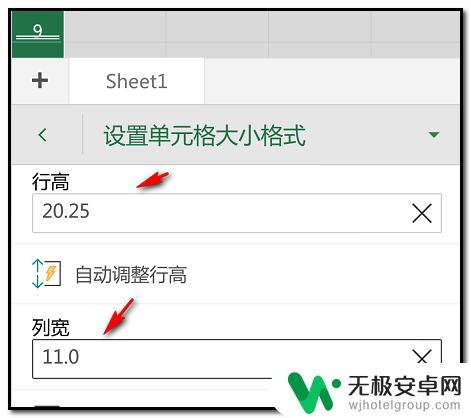
7.手指轻点下工作表SHEET1任意单元格,工作表SHEET1行高与列宽已显示为刚才所设置的行高与列宽。
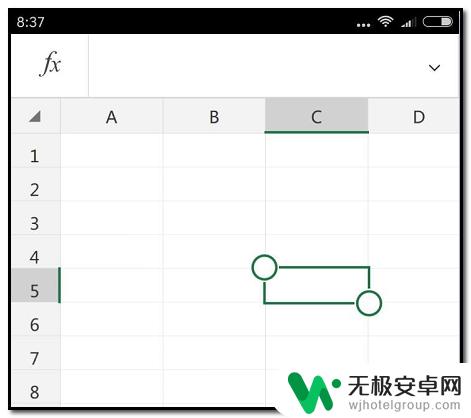
以上就是手机怎么设置列宽的全部内容,碰到同样情况的朋友们赶紧参照小编的方法来处理吧,希望能够对大家有所帮助。










